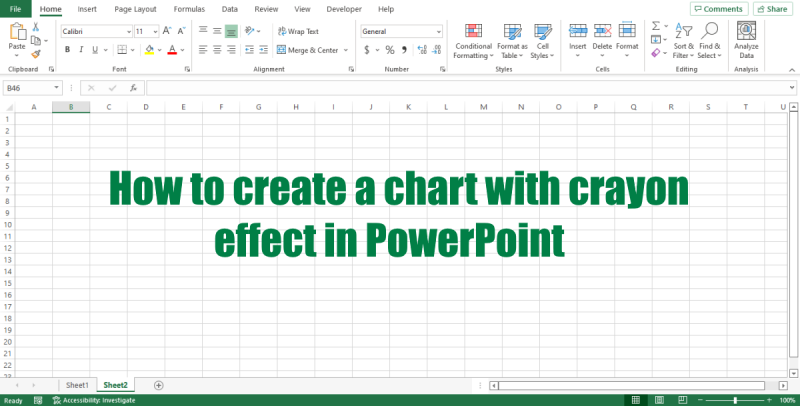Ca expert IT, caut mereu modalități de a-mi eficientiza munca. O modalitate pe care am găsit-o de a face acest lucru este să creez diagrame în Excel care au efect de creion. Aceasta este o modalitate excelentă de a adăuga un oarecare interes vizual datelor dvs. și de a le face mai ușor de înțeles pentru alții.
Primul pas în crearea unei diagrame cu efect de creion este să selectați datele pe care doriți să le utilizați. În Excel, acest lucru se face de obicei prin selectarea unei game de celule. După ce ați selectat datele, accesați fila Inserare și faceți clic pe butonul Coloane. Acest lucru va insera o diagramă cu coloane în foaia de lucru.
Apoi, va trebui să formatați datele astfel încât să arate ca creioane. Pentru a face acest lucru, accesați Instrumentele grafice > fila Design și faceți clic pe butonul Schimbați tipul diagramei. Din meniul derulant, selectați tipul de diagramă pe coloane și apoi faceți clic pe butonul OK.
Odată ce datele dvs. sunt formatate ca diagramă cu coloane, este timpul să adăugați efectul creion. Pentru a face acest lucru, accesați Instrumentele grafice > fila Format și faceți clic pe butonul Contur forme. Din meniul derulant, selectați efectul Creion și apoi faceți clic pe butonul OK.
Graficul cu efectul creionului este acum complet! Sper că acest tutorial a fost de ajutor. Dacă aveți întrebări, vă rugăm să nu ezitați să lăsați un comentariu mai jos.
Microsoft Excel este un program despre care se știe că este avansat în crearea de diagrame, puteți utiliza diagramele predefinite sau puteți crea propriile diagrame Excel pentru prezentarea dvs., dar știați că puteți adăuga un efect de creion diagramelor dvs. pentru a le face să arate ca schiță? În această lecție, vom explica cum creați diagramă cu efect de creion în excel .

Cum se creează o diagramă cu efect de creion în Excel
Urmați acești pași pentru a crea o diagramă cu efect de creion în Excel:
- Deschideți o foaie de calcul Excel
- Inserați diagramă
- Adăugați o formă și convertiți-o într-o imagine.
- Adăugați efecte dreptunghiului.
- Adăugați un efect de creion la o diagramă
- Schimbați culoarea de fundal a unei zone de diagramă
Să ne uităm la pașii implicați în acest lucru în detaliu.
Inserați diagramă
lansa Microsoft Excel .
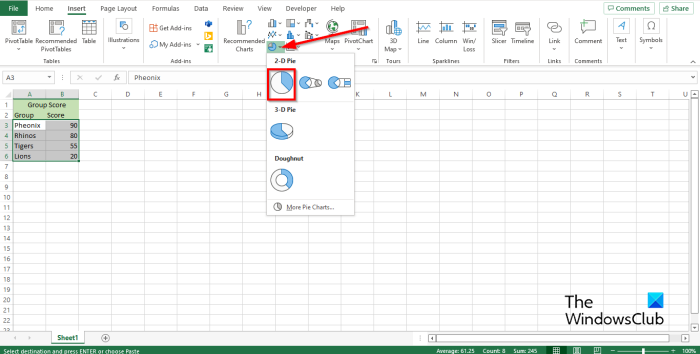
- Selectați datele pe care doriți să le includeți în diagramă din tabel.
- presa Introduce fila
- presa Graficul proporțiilor buton în Grafice grup.
- Selectați o diagramă circulară în Secțiune 2D .
- Diagrama circulară este inserată în foaia de calcul.
Adăugați o formă și ascundeți-o în imagine
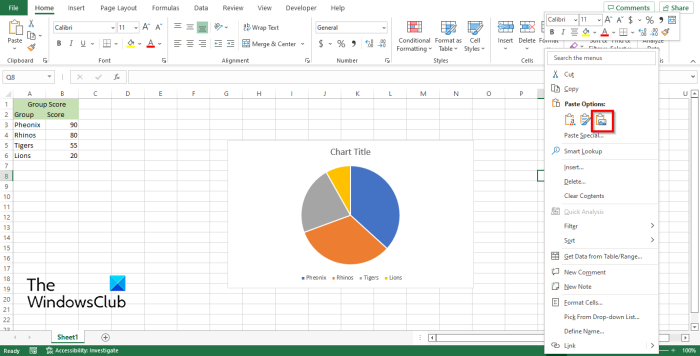
- presa Introduce fila
- presa Formă buton în Ilustrare grupați și selectați un dreptunghi din meniu.
- Desenați un dreptunghi pe foaia de calcul.
- Acum vom decupa un dreptunghi din foaia de calcul.
- clic Tastele Ctrl X pentru a tăia dreptunghiul.
- Apoi faceți clic dreapta pe tabel și selectați O imagine sub Opțiuni de lipire în meniul contextual. Aceasta salvează dreptunghiul ca imagine.
Adăugați efecte dreptunghiului.
Acum că dreptunghiul a fost convertit într-o imagine, puteți accesa fila Format imagine.
Asigurați-vă că este selectat dreptunghiul.
setările contului Outlook nu sunt actualizate
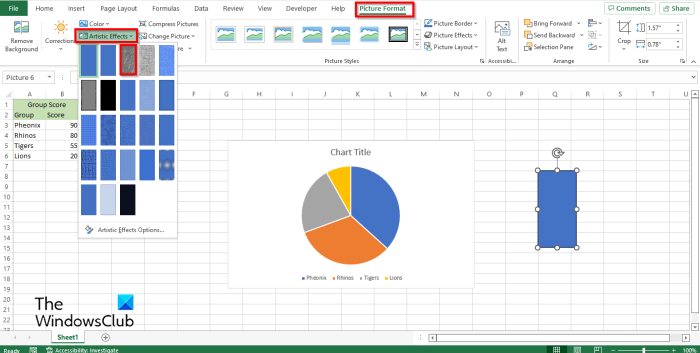
Mergi la Format imagine filă și faceți clic Artă buton în reglementa grup.
Alege creion în tonuri de gri opțiunea din meniu.
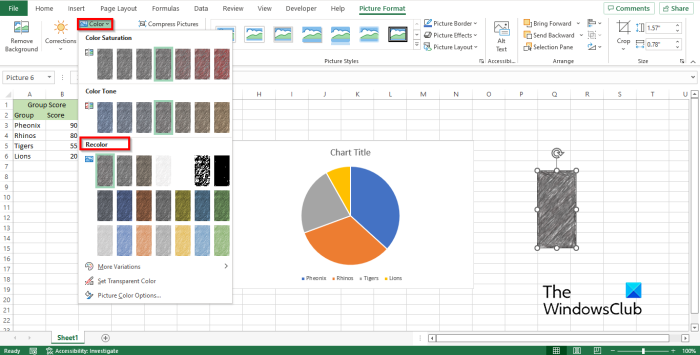
Acum faceți clic pe Culoare buton în reglementa grup.
În meniul derulant, vopsi din nou secțiunea, selectați culoarea dorită.
Adăugați un efect de creion la o diagramă
Acum vom copia imaginea dreptunghiulară în clipboard.
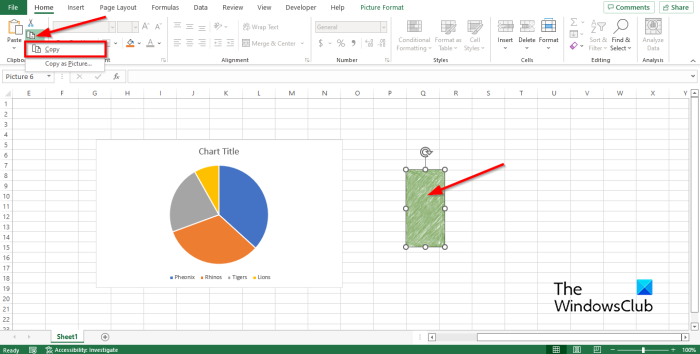
Faceți clic dreapta pe dreptunghi, apoi accesați Casa filă și faceți clic Copie buton.
Alege Copie din meniu.
Acum a fost copiat în clipboard.
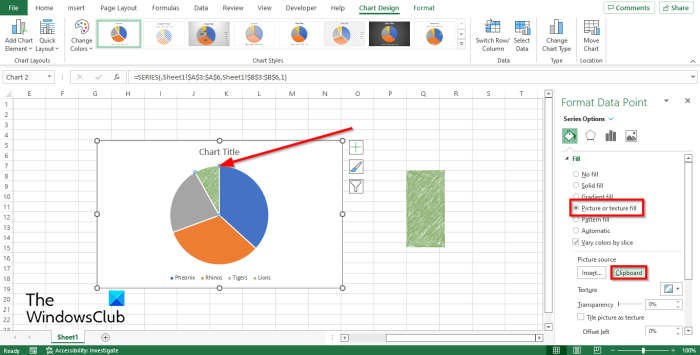
Acum faceți clic dreapta pe punctul de date al diagramei și selectați Formatul punctului de date din meniu sau faceți dublu clic pe un punct de date de pe diagramă.
A Formatul punctului de date va apărea panoul.
presa Umpleți și liniați buton.
nu kundli freeware
presa Completati secțiune și selectați Umpleți cu o imagine sau textură opțiunea, apoi faceți clic clipboard butonul de sub Sursa imaginii .
Veți observa că una dintre feliile diagramei circulare este un efect de creion.
Acest lucru va avea un efect de creion deoarece ați formatat punctul de date al acestei felii.
Pentru a transforma alte felii ale diagramei circulare într-un efect de creion colorat, urmați aceeași procedură ca în tutorial.
cum se partiționează unitatea c în Windows 10 fără formatare
Schimbați culoarea de fundal a unei zone de diagramă
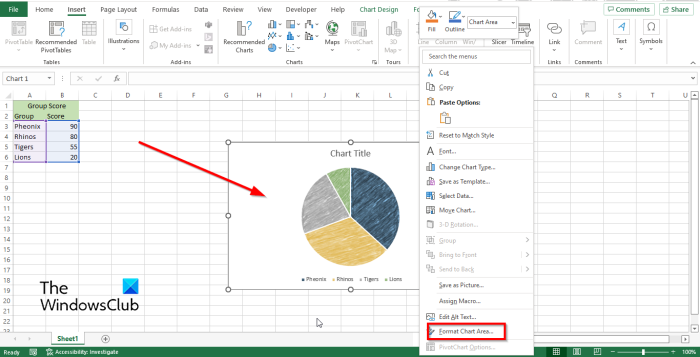
Faceți clic dreapta pe diagramă și selectați zona de format grafic opțiunea din meniul contextual.
A Format zona graficului panoul se va deschide în partea dreaptă.
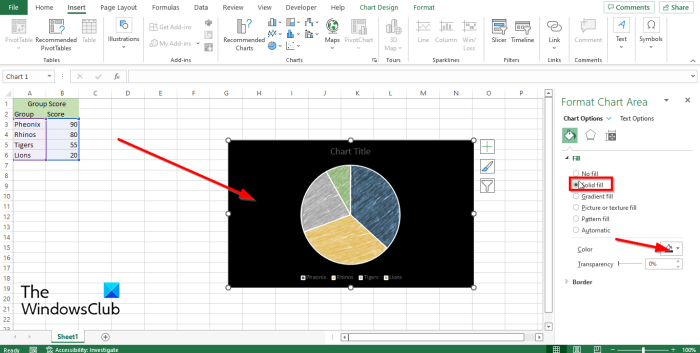
presa Umpleți și liniați buton.
Sub Completati secțiune, faceți clic umplutură solidă .
Apoi alegeți o culoare.
Fundalul zonei diagramei se va schimba în culoarea pe care ați selectat-o.
Ce este o diagramă circulară 2D?
O diagramă circulară 2D afișează un cerc împărțit în secțiuni reprezentând date specifice; prezinta proportii in general. O diagramă circulară 2D este utilizată atunci când numerele sunt 100% și ar trebui să fie utilizată dacă diagrama constă din mai multe segmente circulare.
Cum să personalizați graficul?
Dacă doriți să vă personalizați diagramele, puteți face acest lucru făcând clic pe fila „Chart Design” din bara de meniu, care conține funcții care vă vor ajuta să personalizați stilul diagramelor, schema de culori, machetele și multe altele. De asemenea, puteți face clic dreapta pe diagramă pentru a personaliza punctele de date ale diagramei, seriile de date și legenda din meniul contextual.
Citit : Cum se schimbă aspectul și stilul unei diagrame în Excel
Ce sunt elementele diagramei în Excel?
Elementele diagramei Excel sunt toate elementele diagramei, cu excepția rândului diagramei și a zonei diagramei. Elementele diagramei dintr-o diagramă sunt etichete de date, axe, titluri de axe, titluri diagrame, legende, bare de eroare, linii de grilă și așa mai departe.
Cum se creează o diagramă circulară în Excel cu procente?
Urmați acești pași pentru a crea o diagramă circulară în Excel 2010:
- Faceți clic dreapta pe orice parte a diagramei și selectați Formatare etichete de date din meniul contextual.
- În panoul Formatare etichete de date, selectați câmpul Valoare sau Procent sau ambele.
Citit : Cum se creează o diagramă cu acadele în Excel
Sperăm că înțelegeți cum să creați o diagramă cu efect de creion în Excel.